Слайд 2

Навигатор дополнительного образования (далее - Навигатор) - это информационный портал, единая
база кружков, секций, объединений различной направленности для детей от 5 до 18 лет.
Навигатор обеспечивает доступ к дополнительным общеобразовательным программам учреждений дополнительного образования и позволяет родителям (законным представителям) и детям получить информацию о дополнительном образовании.
Слайд 3

Чтобы записать ребенка в учреждение дополнительного образования и получить СЕРТИФИКАТ, необходимо
пройти регистрацию на портале «Навигатор дополнительного образования». http://р02.навигатор.дети
При регистрации вы можете получить сертификат учёта или сертификат персонифицированного финансирования (далее - ПФ).
Слайд 4

Вы можете зарегистрировать своего ребёнка на сертификат учёта в нескольких учреждениях
дополнительного образования по разным программам.
Слайд 5

Сертификат ПФ можно также использовать на обучение по нескольким программам в
разных учреждениях дополнительного образования, но в этом случае его номинал будет распределён между всеми программами на которые вы подаёте заявку. Целесообразнее его использовать на обучение по одной программе, а по другим программам обучаться по сертификату учёта.
Слайд 6
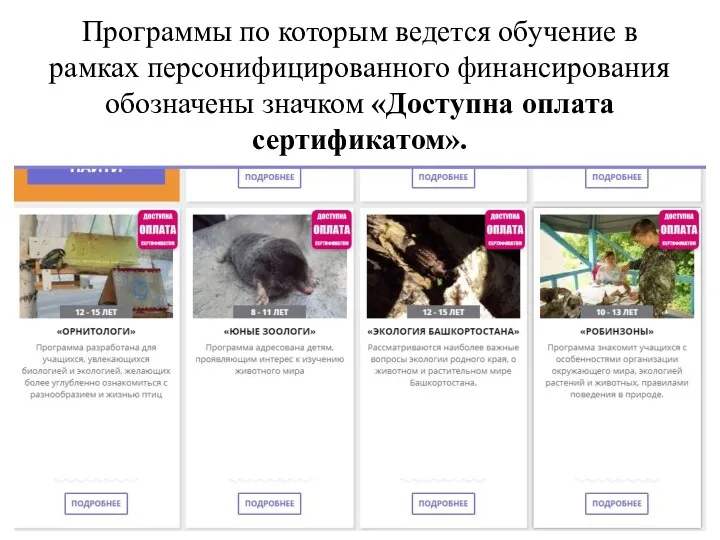
Программы по которым ведется обучение в рамках персонифицированного финансирования обозначены значком
«Доступна оплата сертификатом».
Слайд 7

Регистрация в Навигаторе дополнительного образования
Слайд 8
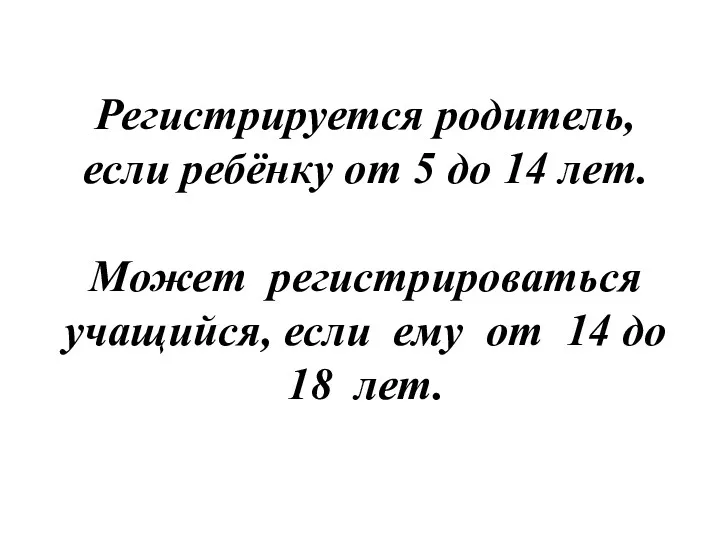
Регистрируется родитель, если ребёнку от 5 до 14 лет.
Может регистрироваться учащийся,
если ему от 14 до 18 лет.
Слайд 9
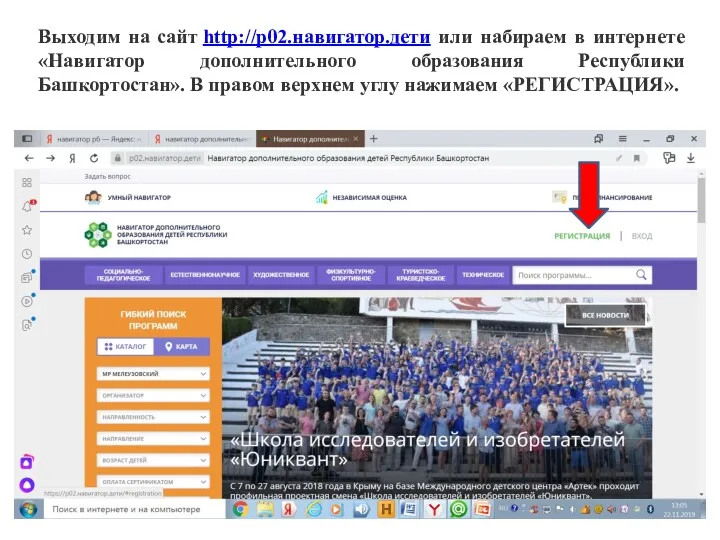
Выходим на сайт http://р02.навигатор.дети или набираем в интернете «Навигатор дополнительного образования Республики
Башкортостан». В правом верхнем углу нажимаем «РЕГИСТРАЦИЯ».
Слайд 10
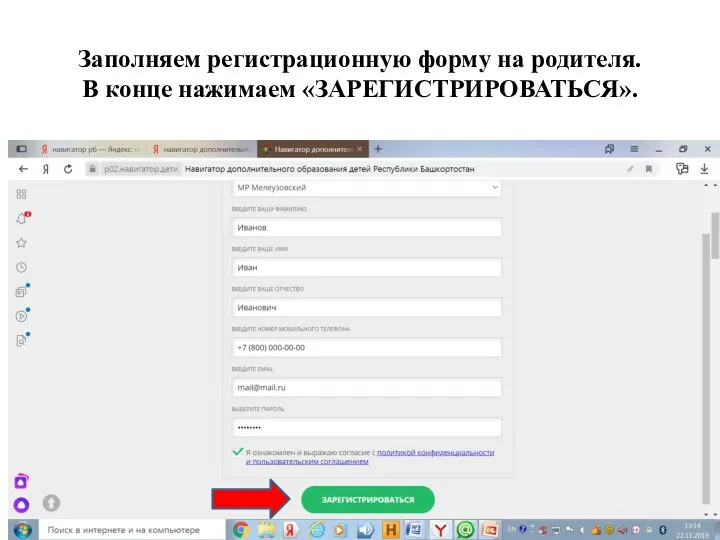
Заполняем регистрационную форму на родителя.
В конце нажимаем «ЗАРЕГИСТРИРОВАТЬСЯ».
Слайд 11
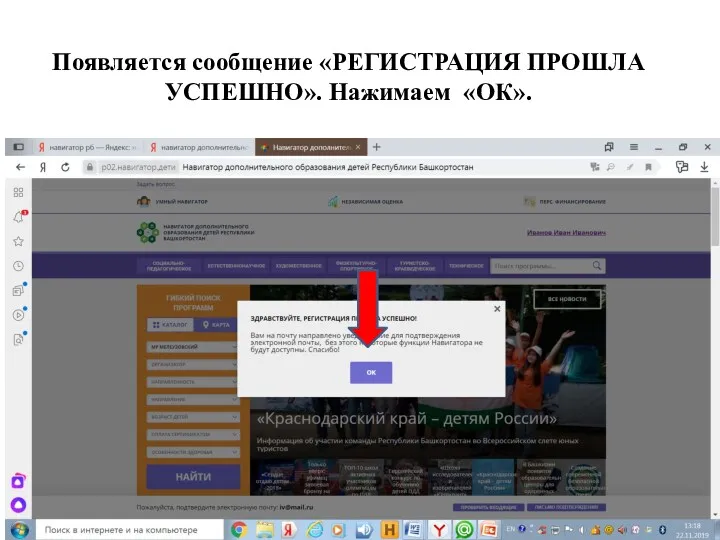
Появляется сообщение «РЕГИСТРАЦИЯ ПРОШЛА УСПЕШНО». Нажимаем «ОК».
Слайд 12
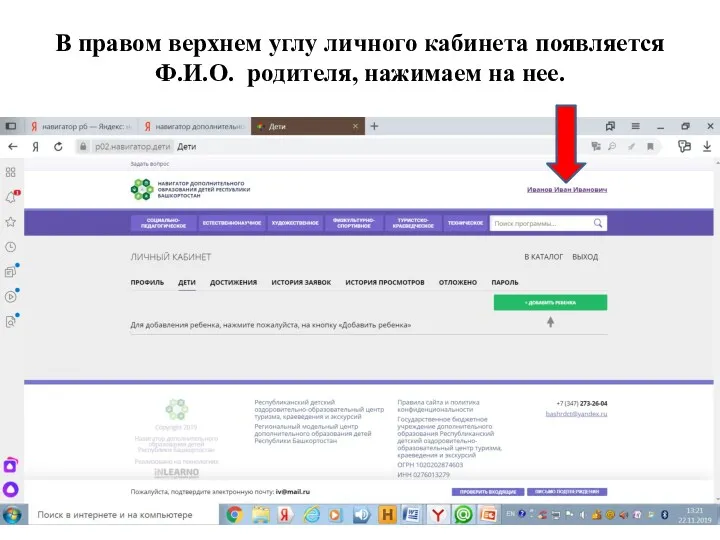
В правом верхнем углу личного кабинета появляется Ф.И.О. родителя, нажимаем на
нее.
Слайд 13
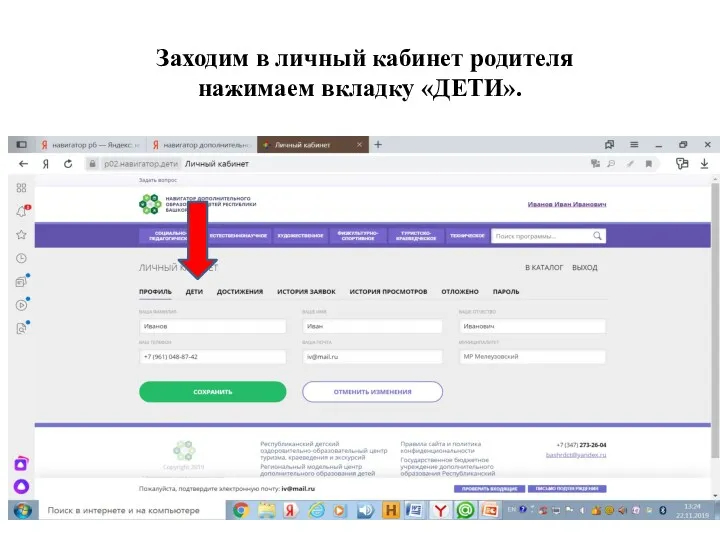
Заходим в личный кабинет родителя
нажимаем вкладку «ДЕТИ».
Слайд 14
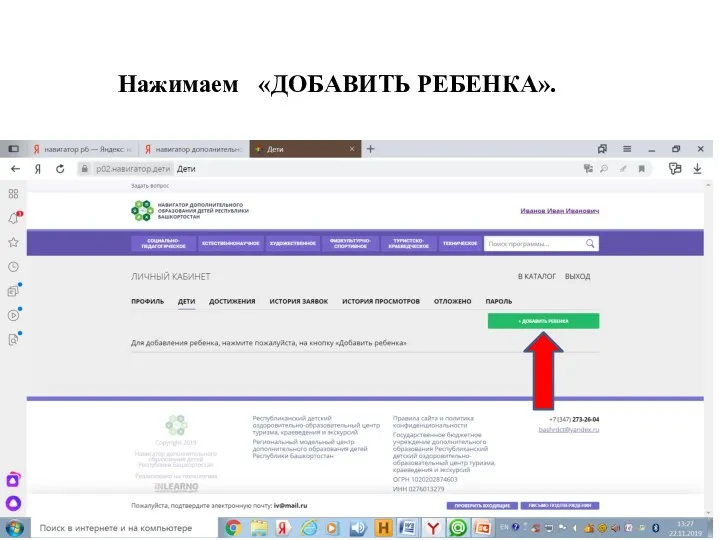
Нажимаем «ДОБАВИТЬ РЕБЕНКА».
Слайд 15
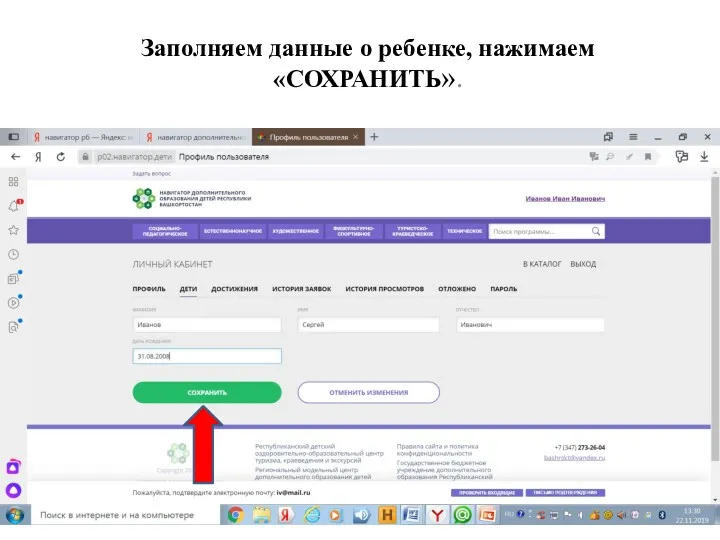
Заполняем данные о ребенке, нажимаем «СОХРАНИТЬ».
Слайд 16
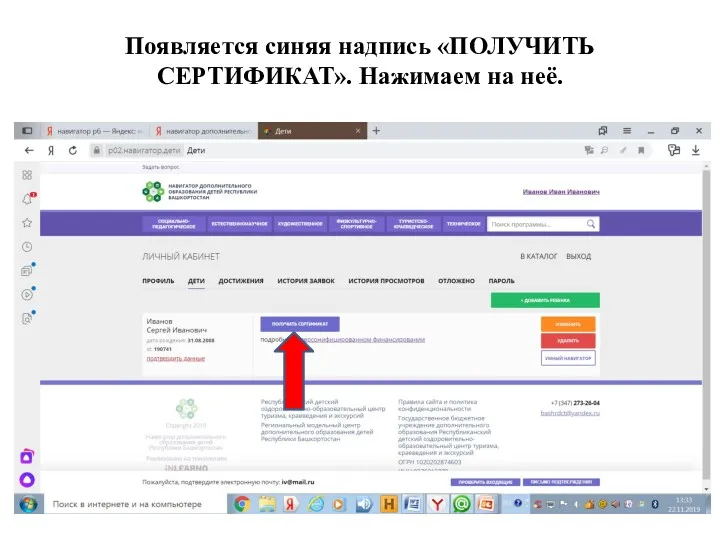
Появляется синяя надпись «ПОЛУЧИТЬ СЕРТИФИКАТ». Нажимаем на неё.
Слайд 17
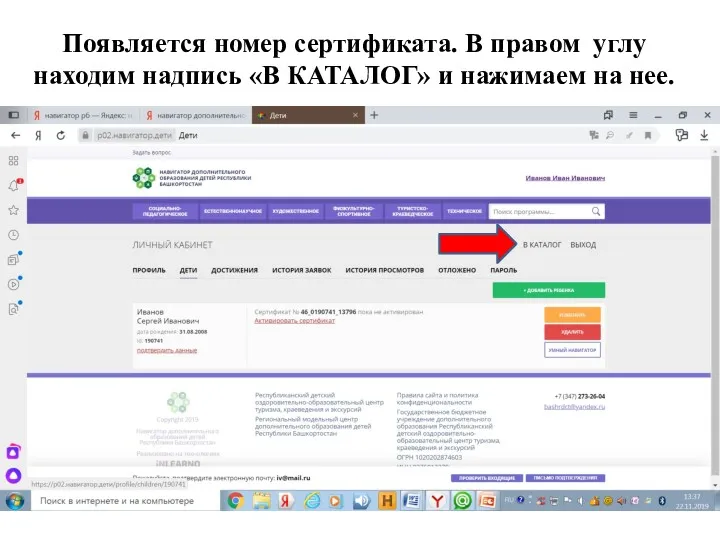
Появляется номер сертификата. В правом углу находим надпись «В КАТАЛОГ» и
нажимаем на нее.
Слайд 18
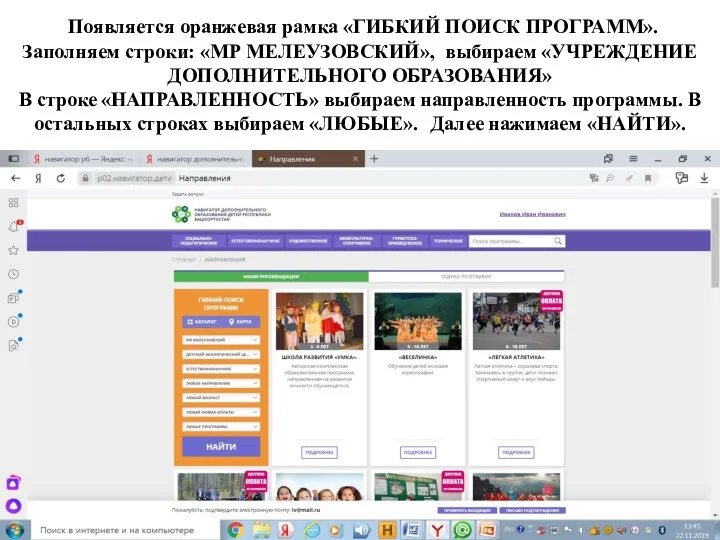
Появляется оранжевая рамка «ГИБКИЙ ПОИСК ПРОГРАММ».
Заполняем строки: «МР МЕЛЕУЗОВСКИЙ»,
выбираем «УЧРЕЖДЕНИЕ ДОПОЛНИТЕЛЬНОГО ОБРАЗОВАНИЯ»
В строке «НАПРАВЛЕННОСТЬ» выбираем направленность программы. В остальных строках выбираем «ЛЮБЫЕ». Далее нажимаем «НАЙТИ».
Слайд 19
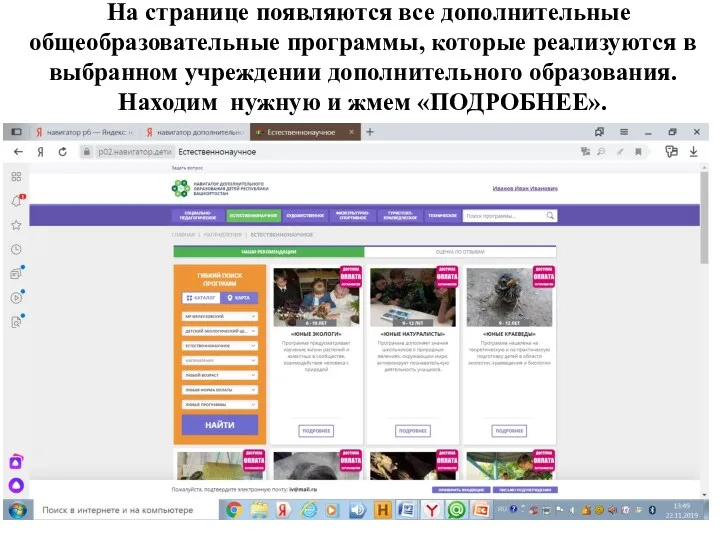
На странице появляются все дополнительные общеобразовательные программы, которые реализуются в
выбранном учреждении дополнительного образования. Находим нужную и жмем «ПОДРОБНЕЕ».
Слайд 20
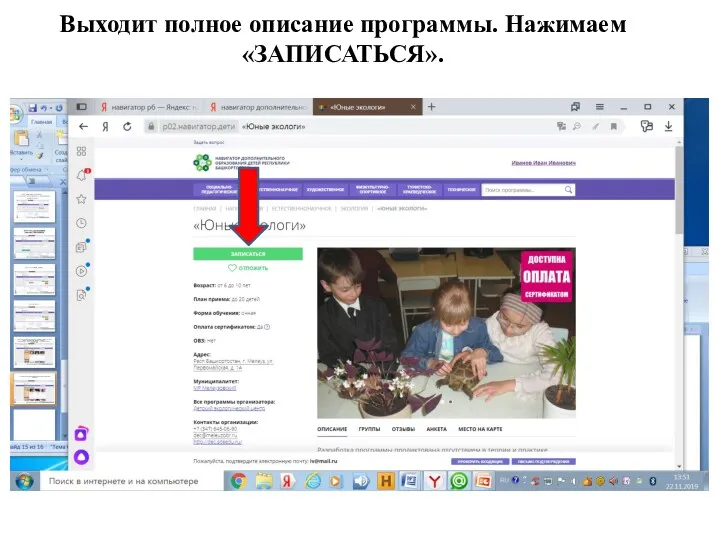
Выходит полное описание программы. Нажимаем «ЗАПИСАТЬСЯ».
Слайд 21
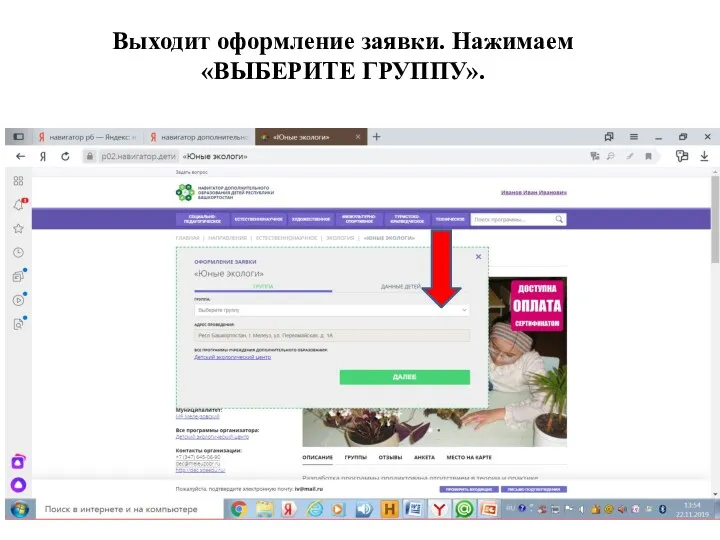
Выходит оформление заявки. Нажимаем «ВЫБЕРИТЕ ГРУППУ».
Слайд 22
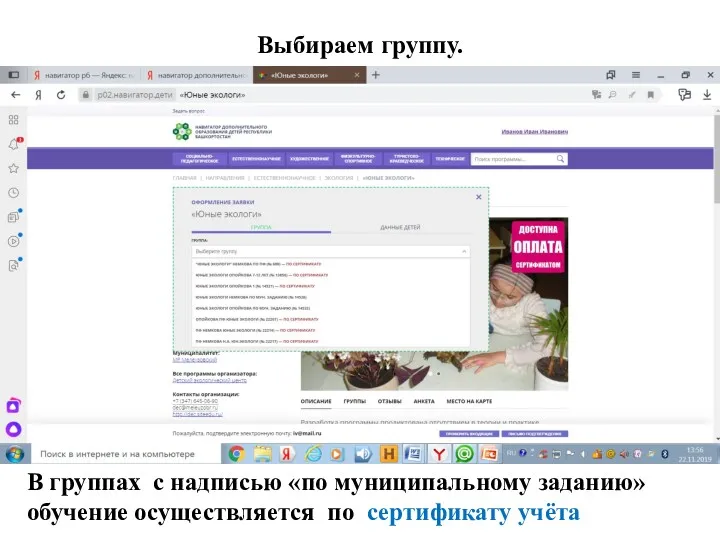
Выбираем группу.
В группах с надписью «по муниципальному заданию» обучение осуществляется
по сертификату учёта
Слайд 23
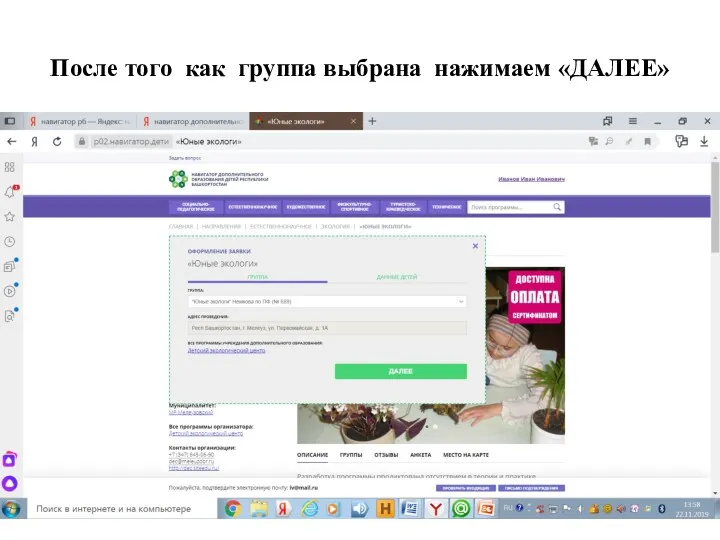
После того как группа выбрана нажимаем «ДАЛЕЕ»
Слайд 24
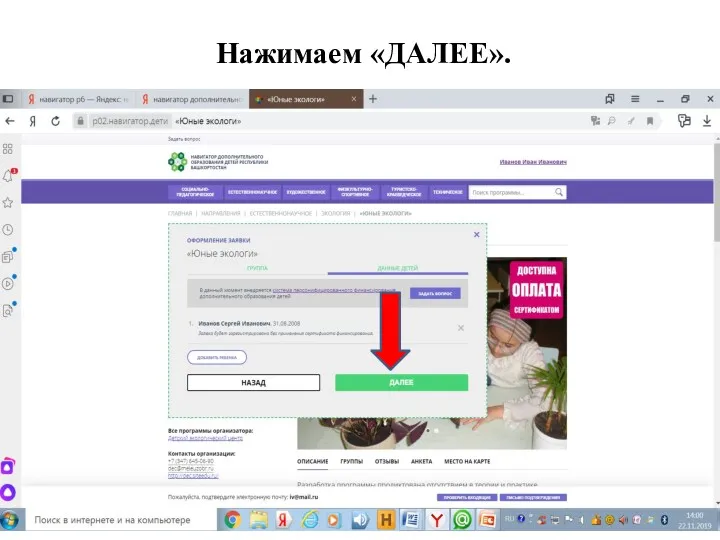
Слайд 25
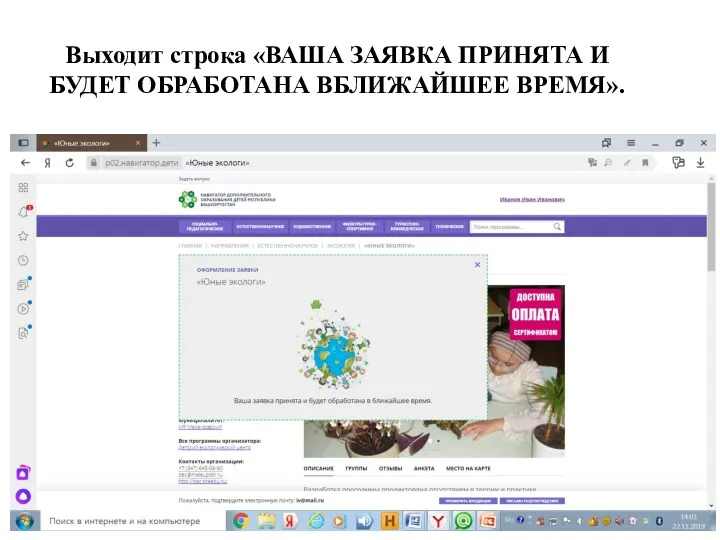
Выходит строка «ВАША ЗАЯВКА ПРИНЯТА И БУДЕТ ОБРАБОТАНА ВБЛИЖАЙШЕЕ ВРЕМЯ».




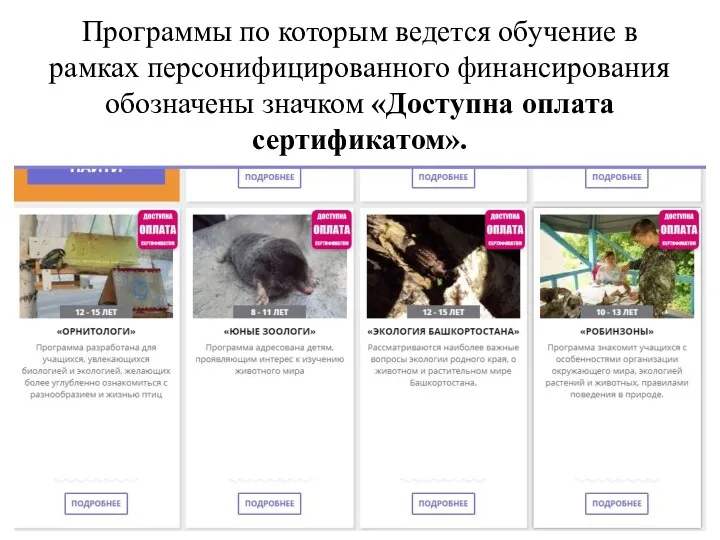

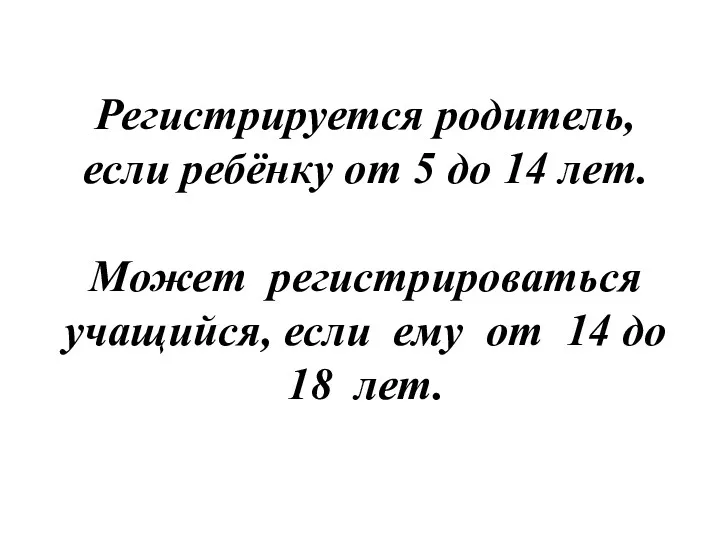
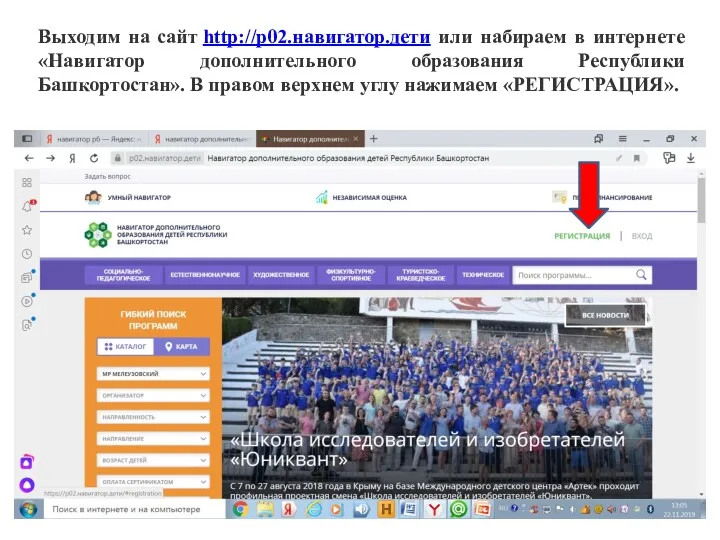
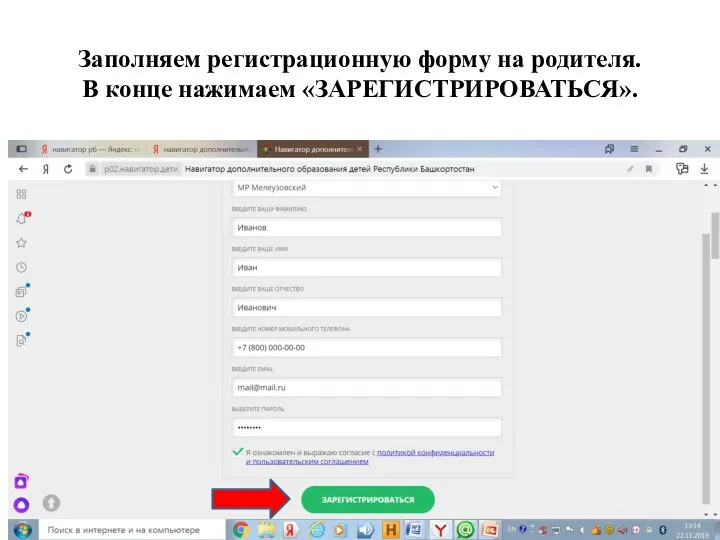
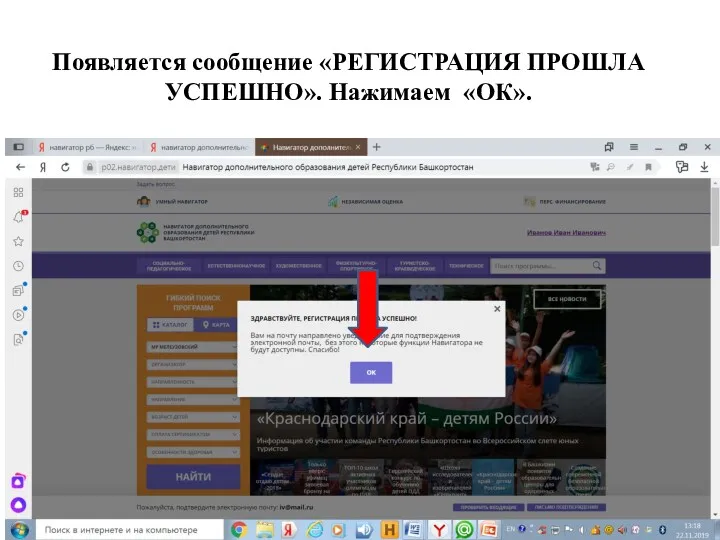
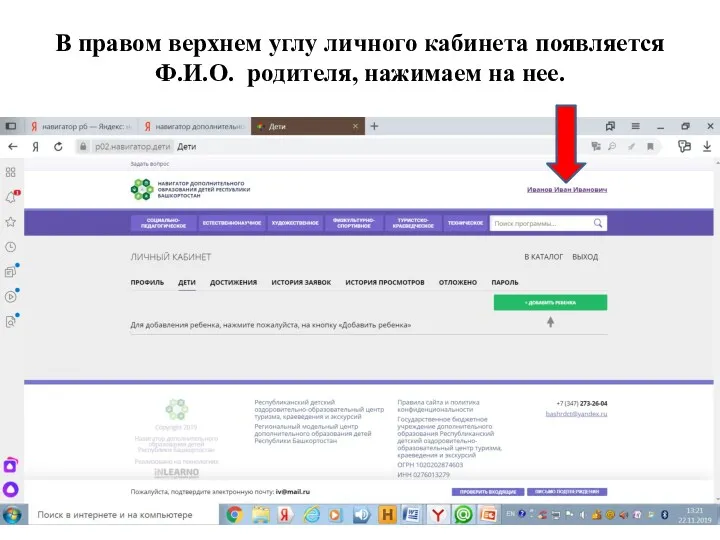
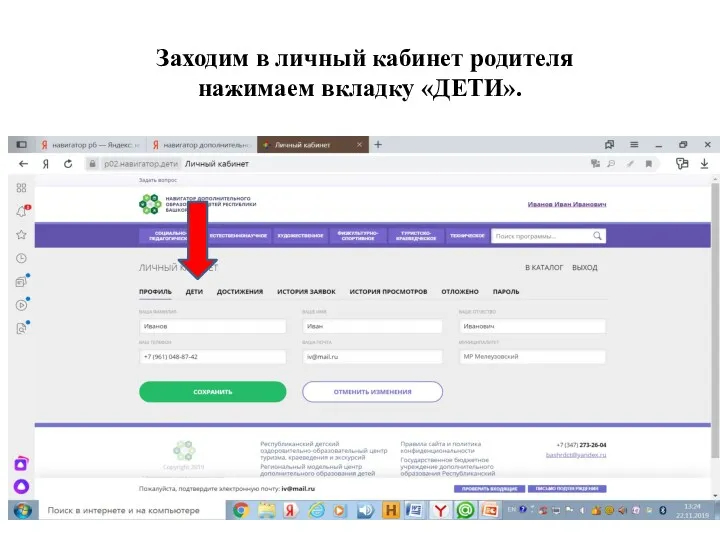
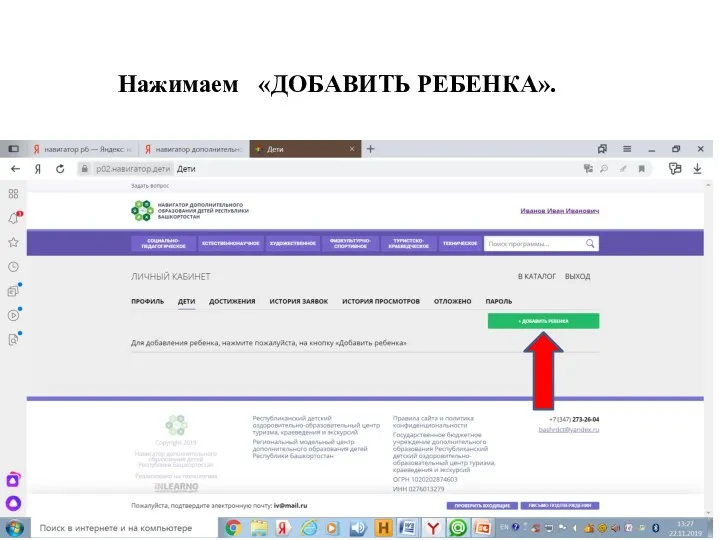
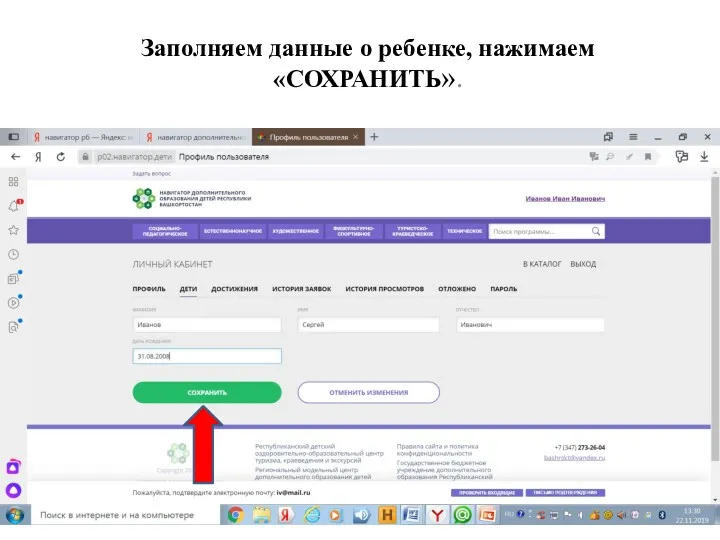
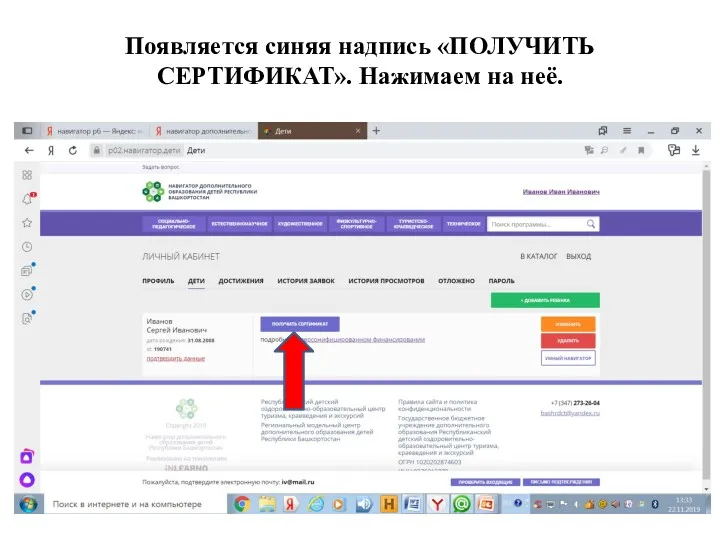
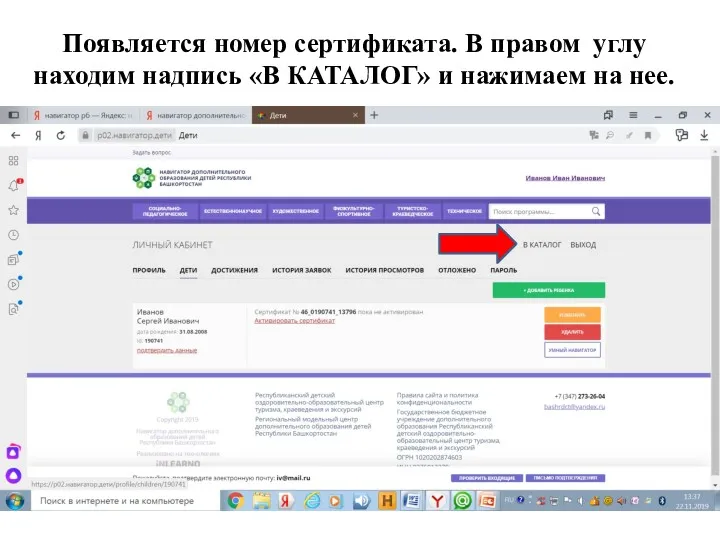
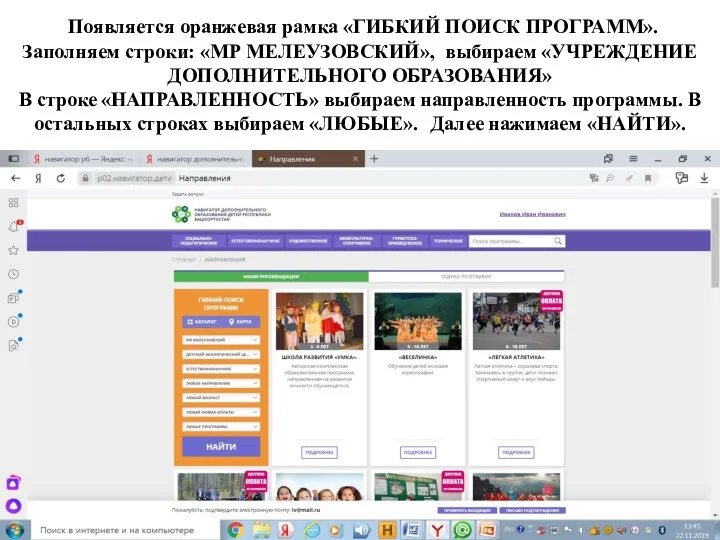
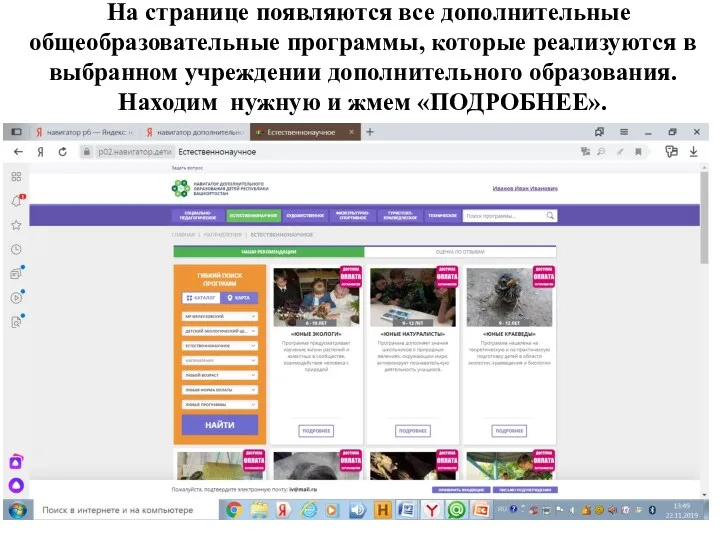
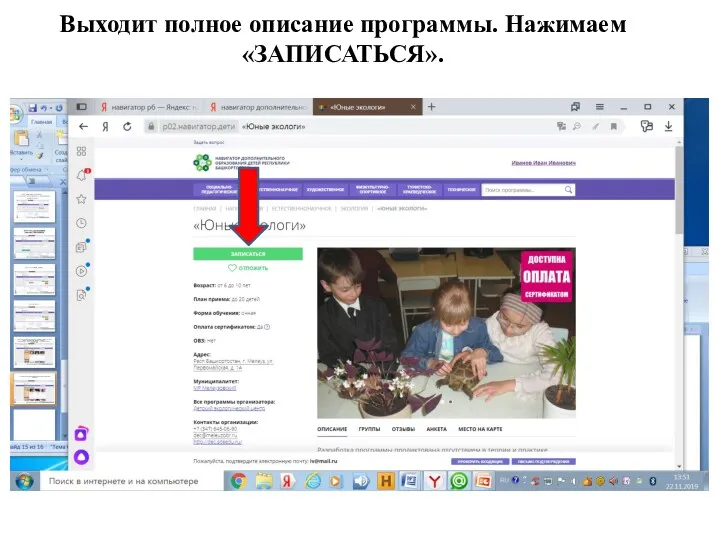
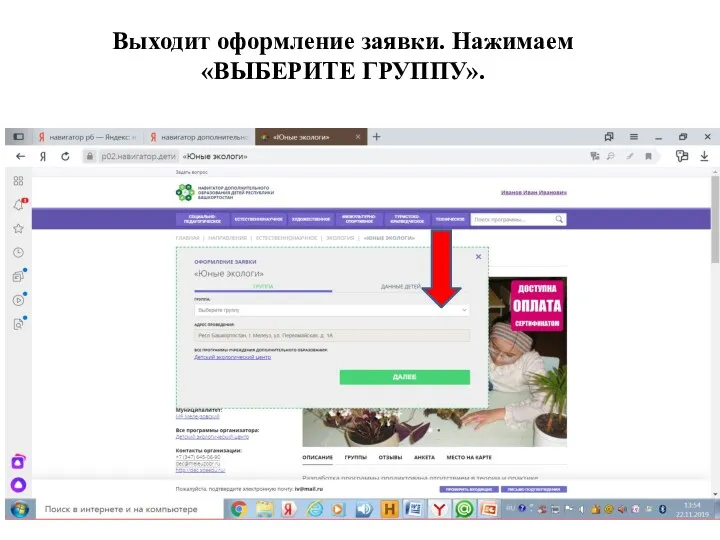
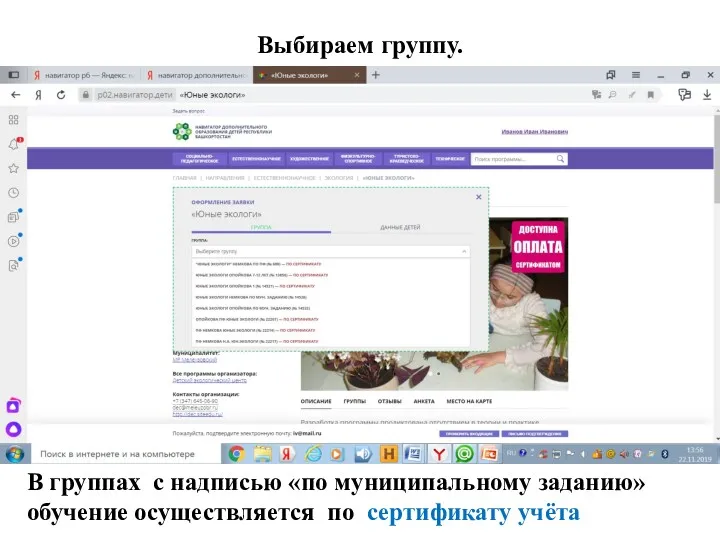
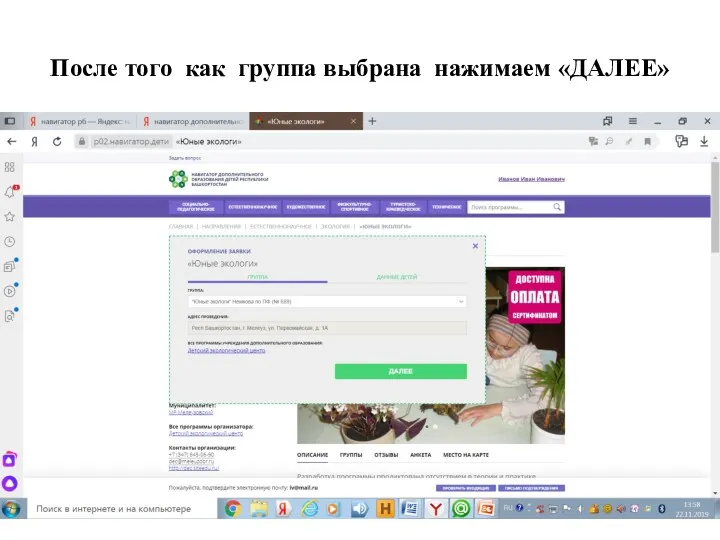
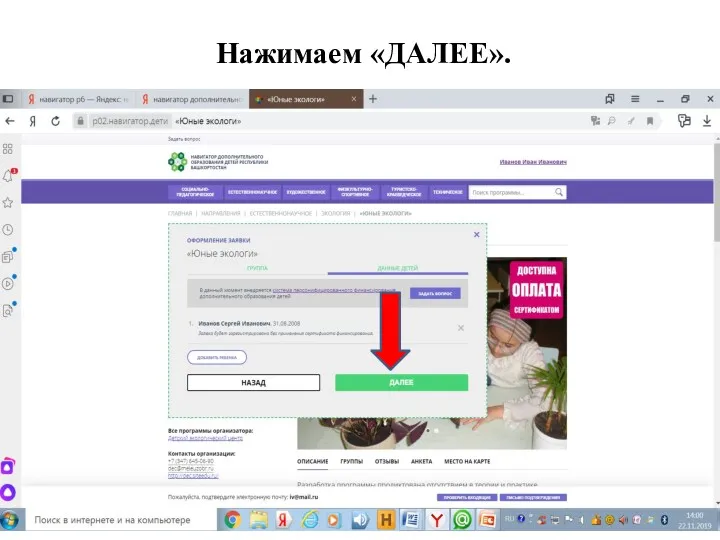
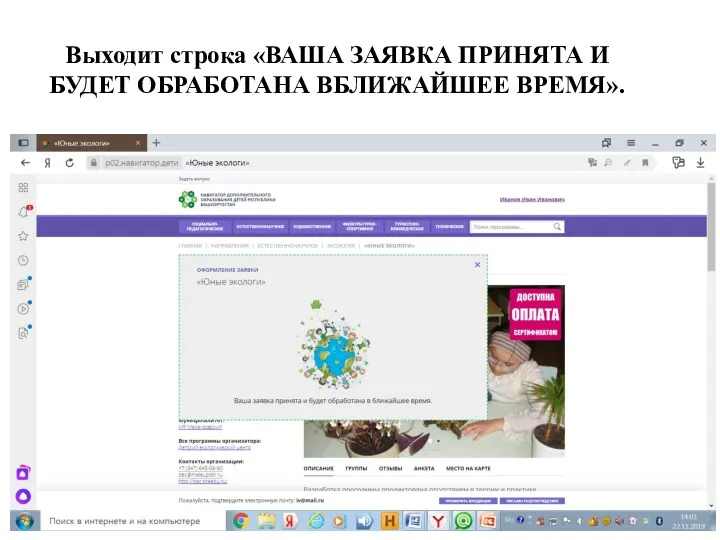
 Комп’ютерні презентації та публікації
Комп’ютерні презентації та публікації Библиотека объединенного фонда АНО ВО Пермский институт экономики и финансов и ЧПОУ Финансово-экономический колледж
Библиотека объединенного фонда АНО ВО Пермский институт экономики и финансов и ЧПОУ Финансово-экономический колледж Встроенные функции. 9 класс
Встроенные функции. 9 класс Игра Весёлая информатика для учащихся 8-х классов
Игра Весёлая информатика для учащихся 8-х классов Управление изменениями
Управление изменениями Цифровые радиорелейные системы передачи MLink-G
Цифровые радиорелейные системы передачи MLink-G Пользователи Instagram
Пользователи Instagram Электронные системы тестирования
Электронные системы тестирования Собрание сообщества психотерапевтов и психологов Оренбургской области 15 марта 2016 года
Собрание сообщества психотерапевтов и психологов Оренбургской области 15 марта 2016 года Нейрокомпьютерные сети
Нейрокомпьютерные сети Протоколы сети интернет
Протоколы сети интернет Элементы множеств. Взаимное расположение множеств.
Элементы множеств. Взаимное расположение множеств. Основы ASP.NET 3
Основы ASP.NET 3 Algorithms
Algorithms Подготовка к ЕГЭ
Подготовка к ЕГЭ Действия с информацией
Действия с информацией Школа подготовки технических администраторов. (Занятие 16)
Школа подготовки технических администраторов. (Занятие 16) Адресация и передача информации в сети Интернет
Адресация и передача информации в сети Интернет Понятие алгоритма и его свойства
Понятие алгоритма и его свойства Модель системы защиты информации
Модель системы защиты информации Геоинформатика
Геоинформатика Адаптеры Ethernet и Fast Ethernet
Адаптеры Ethernet и Fast Ethernet Учебно-ознакомительная практика в пресс- службе ПГНИУ
Учебно-ознакомительная практика в пресс- службе ПГНИУ Динамическое программирование
Динамическое программирование Проектирование системы видеонаблюдения офисного здания
Проектирование системы видеонаблюдения офисного здания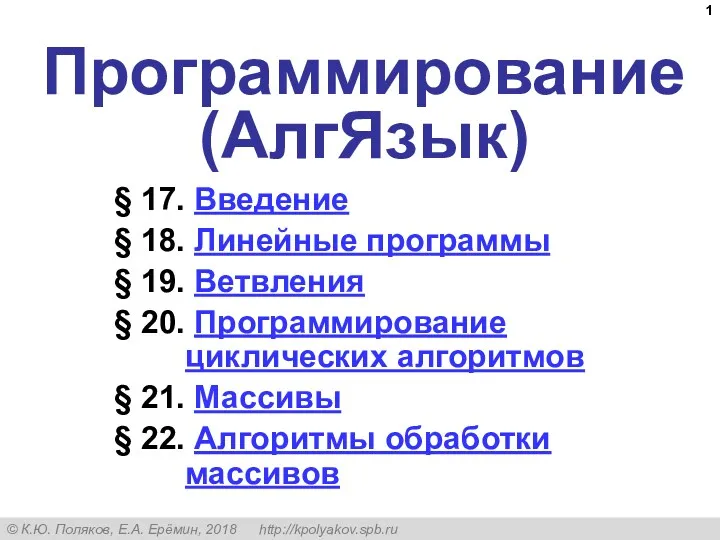 Программирование (АлгЯзык)
Программирование (АлгЯзык) Кроссплатформенный фреймворк для разработки программного обеспечения на языке программирования C++
Кроссплатформенный фреймворк для разработки программного обеспечения на языке программирования C++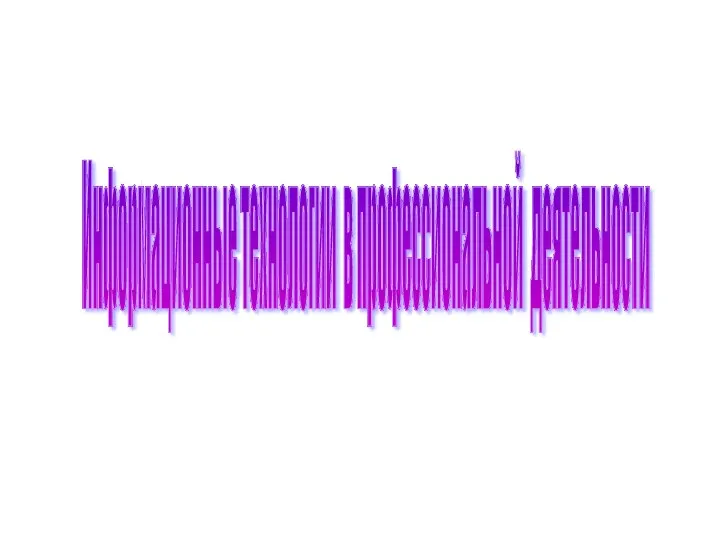 Современные информационные технологии. Методы информационных технологий
Современные информационные технологии. Методы информационных технологий